سؤال
المشكلة: كيفية إصلاح صوت طقطقة بعد تحديث Windows؟
لدي مشكلة في الصوت بدأت تحدث بعد تحديث نظام التشغيل. لقد قمت مؤخرًا بترقية Windows 10 إلى أحدث إصدار ، والآن أسمع صوت تكسير كلما حاولت الاستماع إلى شيء ما. يأتي صوت الترنح / الفرقعة هذا من مكبرات الصوت الخاصة بي ، ولا يمكنني إصلاح المشكلة. من الواضح أنه مرتبط بنظام التشغيل والتحديث ، على ما أعتقد. قبل الترقية ، كان كل شيء يعمل على ما يرام. هل يمكنك المساعدة؟
إجابة محلولة
تحدث مشكلة صوت طقطقة بشكل شائع بعد تحديث نظام التشغيل Windows.[1] لكن يمكن أن يواجه الناس هذه المشكلة لأسباب مختلفة. قد يكون السبب وراء هذه المشكلة هو إعدادات النظام الداخلية غير الملائمة ؛ الجاني هو أجهزة الصوت الخاصة بالكمبيوتر. بالطبع ، أحد الأسباب الأكثر شيوعًا هو أن برامج التشغيل يمكن أن تصبح قديمة أو متغيرة أو تالفة.
يمكن أن يساعد ضبط بعض إعدادات جهاز الصوت ، أو تحديث برامج التشغيل المطلوبة ، أو تغيير التطبيق المتداخل / قطعة الجهاز في حل مشكلة تكسير الصوت. يمكن أن يؤدي العبث بالإعدادات وأجزاء أخرى من النظام إلى حدوث مشكلات إذا كنت لا تعرف ما تفعله. عند التعامل مع هذا النوع من المشكلات ، يمكن أن تكون الخطوة الأولى هي فحص الجهاز نفسه ، وقد تنقطع اتصالات الكابلات ، وبالتالي يبدأ الصوت في التصدع وإصدار أصوات سيئة.
يمكن أن تستمر مشكلة طقطقة الصوت بعد تحديث Windows حتى في حالة حل المشكلات الشائعة مع النظام والبرامج إلى الأجهزة. غالبًا ما يؤدي تحديث عربات التي تجرها الدواب لنظام التشغيل إلى مشاكل في الأداء أو حتى أخطاء أكثر خطورة في النظام.[2]
ومع ذلك ، يمكن إصلاح المشكلة يدويًا إذا كنت تعتمد على الدليل أدناه. يمكن أن تكون إحدى الطرق السريعة أدوات مثل برامج إصلاح الكمبيوتر أو تطبيقات التحسين. يمكنك حل مشكلات النظام عن طريق إصلاح الملفات المعدلة باستخدام Reimageغسالة ملابس ماك X9وبهذه الطريقة ، عد إلى الأصوات الطبيعية. تقوم هذه الأداة بالبحث عن ملفات النظام وإصلاحها على أجهزة Windows ويمكنها حل المشكلات التي تحدث بسبب القطع المتغيرة.
يمكننا أن نؤكد لك أن مشكلة الصوت الطقطقة هذه لا تتعلق بأخطاء النظام الخطيرة أو إصابات البرامج الضارة[3] من أي نوع. هناك إصلاحات لهذه المشكلة بالذات ، وأنت تحل المشكلة بنفسك. إذا لم يتم حل المشكلة من خلال فحص سريع لإصلاح النظام ، فيمكنك الاعتماد على الدليل الكامل المدرج هنا. تأكد من تجربة عدة طرق على الأقل.
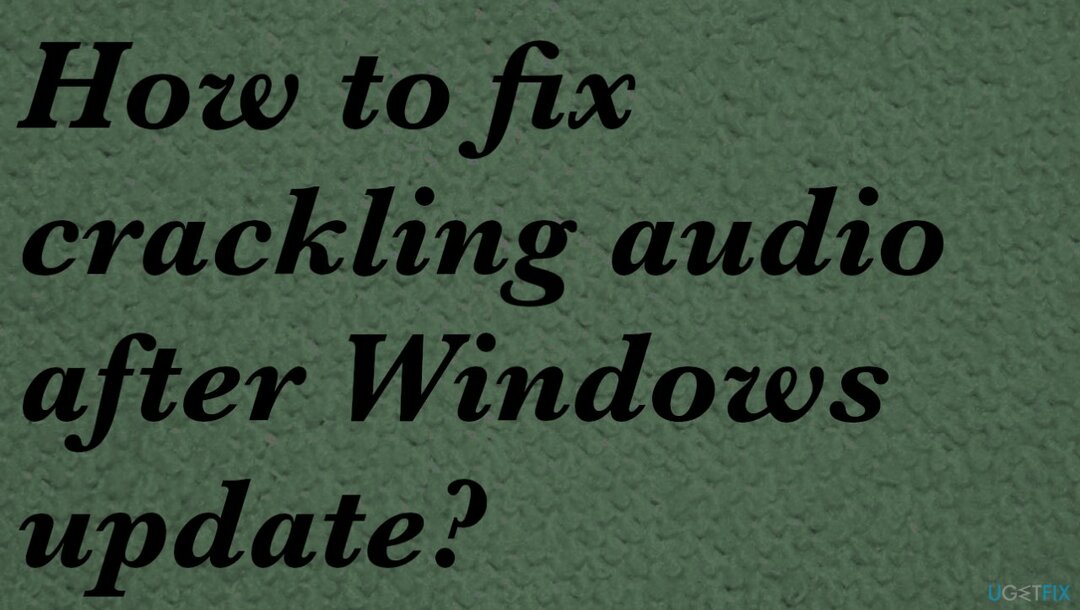
1. تغيير تنسيق الصوت
لإصلاح النظام التالف ، يجب عليك شراء الإصدار المرخص من Reimage Reimage.
- تحقق من جودة الصوت الخاصة بك عن طريق النقر بزر الماوس الأيمن رمز مكبر الصوت في الأسفل.
- أختر تشغيل الأجهزة.
- نقرتين متتاليتين الجهاز الافتراضي مع العلامة الخضراء.
- اختر ال علامة التبويب "خيارات متقدمة" واستخدم مربع التنسيق الافتراضي لتحديد مستوى جودة الصوت.
- اضبط الصوت على 16 بت ، 44100 هرتز (جودة القرص المضغوط).
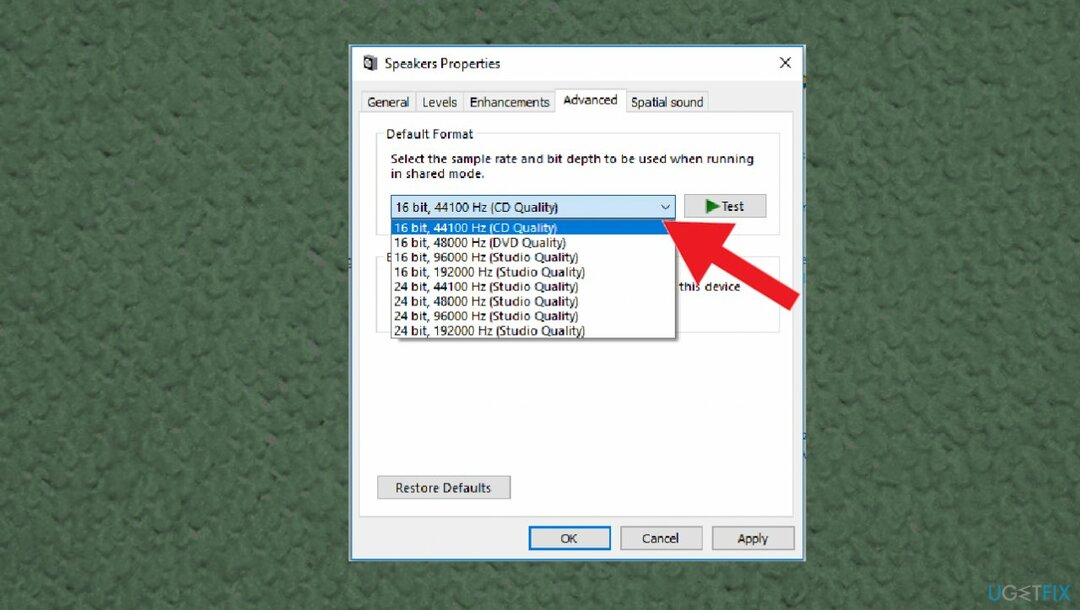
- انقر موافق.
- انظر إذا استمرت المشكلة.
2. تعطيل تحسينات الصوت
لإصلاح النظام التالف ، يجب عليك شراء الإصدار المرخص من Reimage Reimage.
- اذهب إلى خصائص الصوت عن طريق النقر بزر الماوس الأيمن فوق رمز مكبر الصوت في مركز الإشعارات.
- اختر ال علامة التبويب التحسينات و إلغاء الاختيار العلامات القريبة من التحسينات الممكنة.
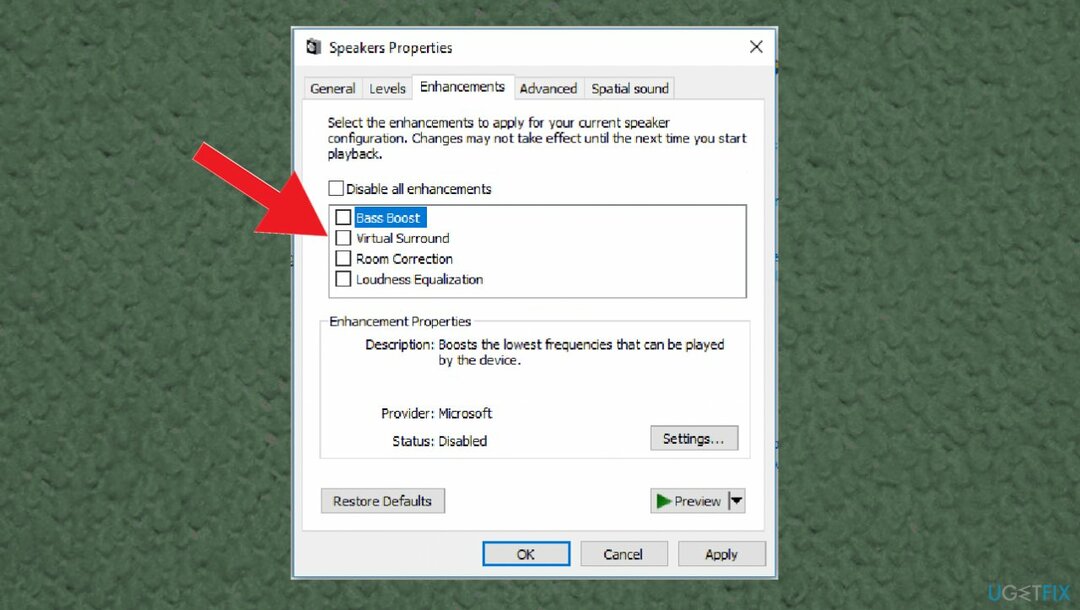
- اذهب إلى متقدم علامة التبويب ثم وإلغاء التحديد اسمح للتطبيقات بالتحكم الحصري في هذا الجهاز و إعطاء الأولوية لتطبيق الوضع الحصري.
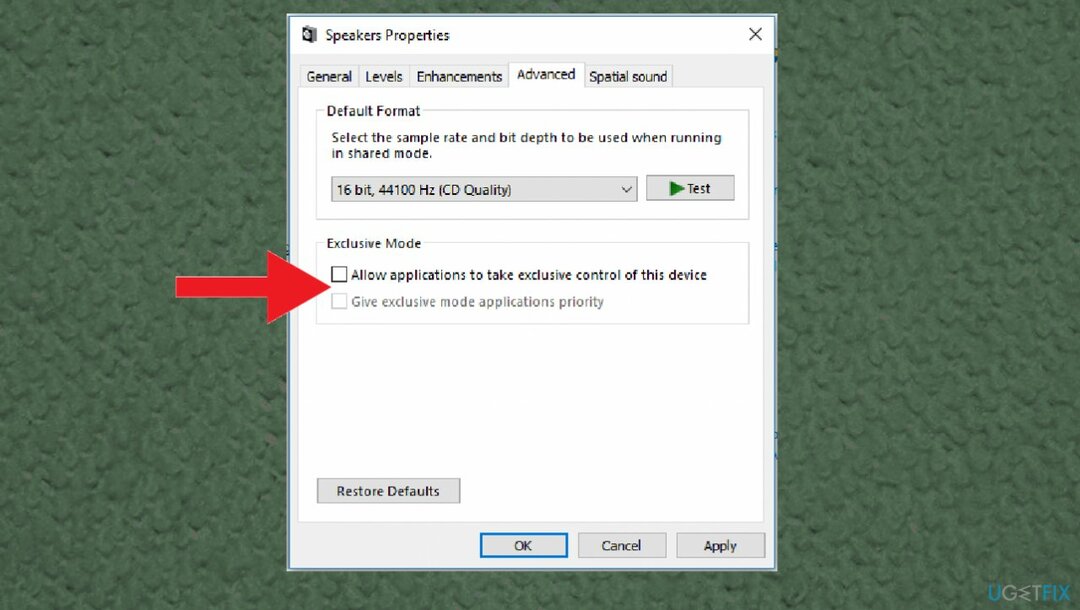
- أختر يتقدم و موافق، لذا احفظ التغييرات.
3. أعد تثبيت السائقين
لإصلاح النظام التالف ، يجب عليك شراء الإصدار المرخص من Reimage Reimage.
-
انقر على اليمين على ال يبدأ زر وحدد مدير الجهاز.
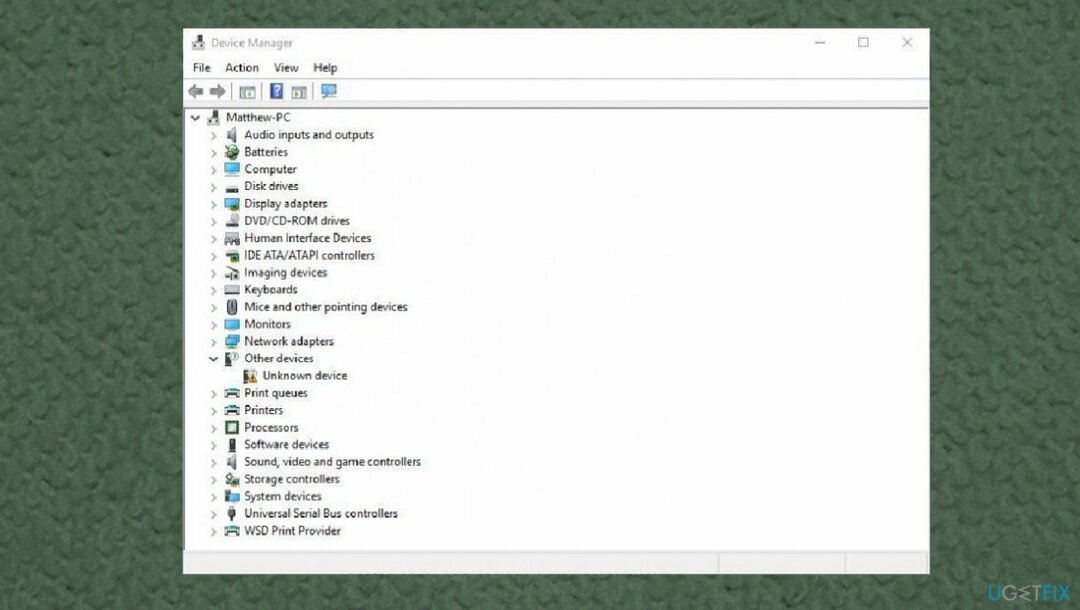
- التوسع في مداخل ومخرجات الصوت الجزء.
- انقر على اليمين على جهاز الصوت الخاص بك وحدد الغاء التثبيت.
- مع تأكيد الغاء التثبيت.
- وسعت أجهزة التحكم بالصوت والفيديو والألعاب الجزء.
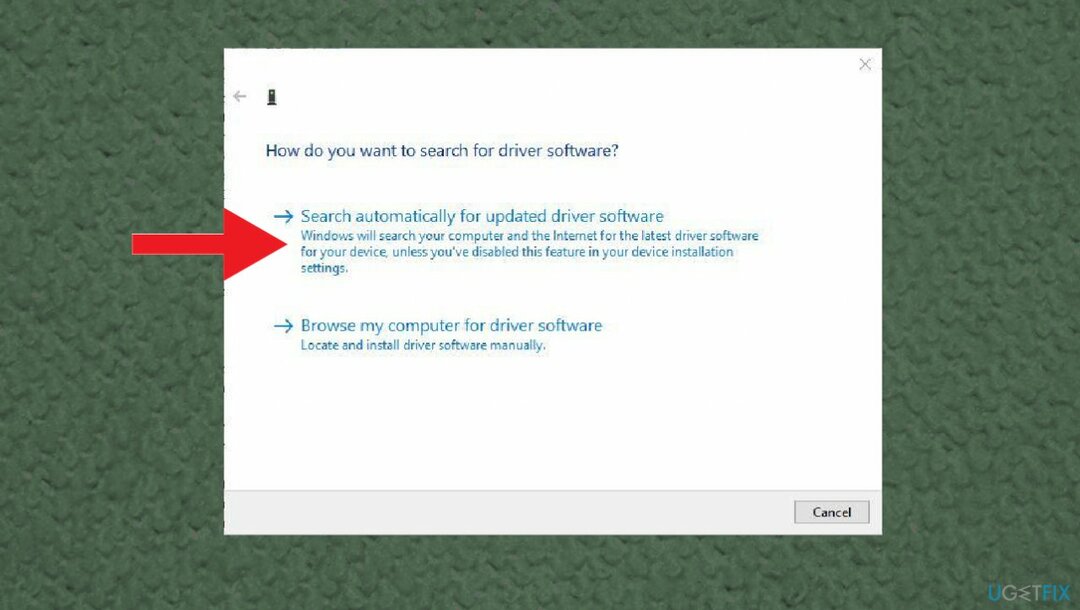
- انقر على اليمين على جهاز الإخراج المعطل وحدد جهاز إزالة.
- اعادة التشغيل النظام.
4. تحديث برامج تشغيل الصوت
لإصلاح النظام التالف ، يجب عليك شراء الإصدار المرخص من Reimage Reimage.
- صحافة نظام التشغيل Windows + X تحديد مدير الجهاز.
- وسعت أجهزة التحكم بالصوت والفيديو والألعاب.
-
انقر على اليمين تثبيت برنامج تشغيل الصوت ثم حدد تحديث السائق.
- سيؤدي هذا إلى التحقق من وجود أحدث برنامج تشغيل صوت محدث لجهاز الكمبيوتر الخاص بك.
- اختر البحث عن برامج التشغيل وتنزيلها وتثبيتها تلقائيًا.
- إعادة تشغيل شبابيك.
يمكنك إدارة كل شيء باستخدام برامج تشغيل جهازك وتحديثها وتثبيتها وإعادة تثبيتها بمساعدة أداة مناسبة مصممة لهذه المهمة. دريفكس هو البرنامج الذي يمكنه العثور على التحديثات المطلوبة وتثبيتها دون تفاعل منك. يجد البرنامج ترقيات متوافقة ويحافظ على تحديث برامج التشغيل هذه عن طريق التحقق من الإصدارات الأحدث.
5. تحرير التسجيل
لإصلاح النظام التالف ، يجب عليك شراء الإصدار المرخص من Reimage Reimage.
- صحافة شبابيك مفتاح و ص مفتاح معا لفتح يركض الحوار.
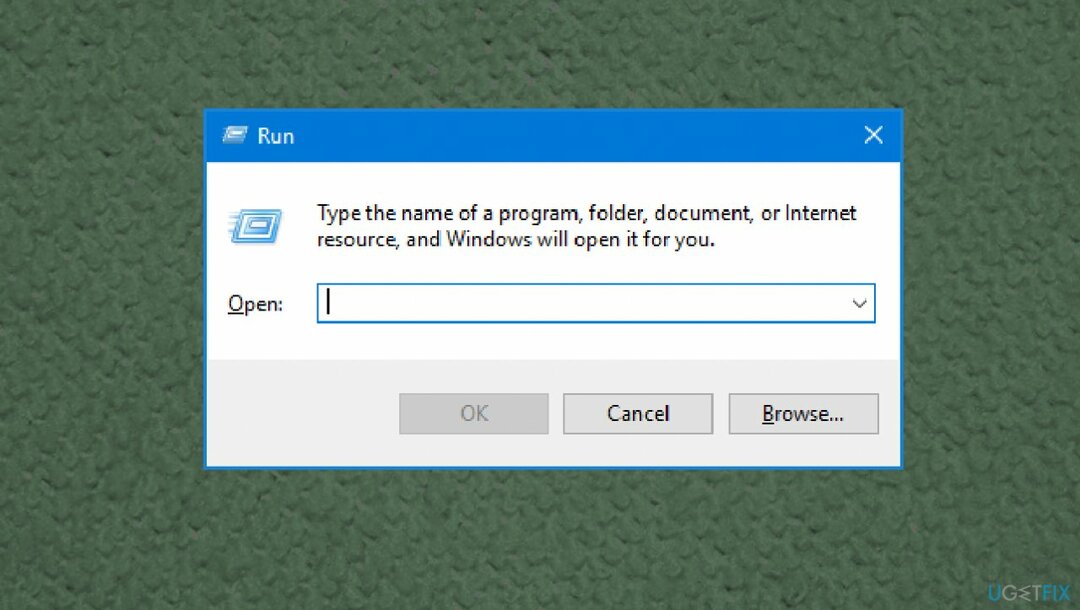
- نوع رجديت في المربع وانقر موافق لاستكمال.
- في نافذة محرر التسجيل ، انتقل إلى:
HKEY_CURRENT_USER \\ البرامج \\ Realtek \\ RAVCpI64 \\ Powermgnt طريق. - قم بتغيير بيانات القيمة الخاصة بـ وقت التأخير حتى 10.
- قم بتغيير بيانات القيمة الخاصة بـ ممكن من 0 إلى 1 لإصلاح صوت ظهور Windows.
- قم بتغيير البطارية فقط إلى 1.
قم بإصلاح أخطائك تلقائيًا
يحاول فريق ugetfix.com بذل قصارى جهده لمساعدة المستخدمين في العثور على أفضل الحلول للقضاء على أخطائهم. إذا كنت لا تريد المعاناة مع تقنيات الإصلاح اليدوي ، فيرجى استخدام البرنامج التلقائي. تم اختبار جميع المنتجات الموصى بها والموافقة عليها من قبل المتخصصين لدينا. الأدوات التي يمكنك استخدامها لإصلاح الخطأ مدرجة أدناه:
عرض
افعلها الآن!
تنزيل Fixسعادة
يضمن
افعلها الآن!
تنزيل Fixسعادة
يضمن
إذا فشلت في إصلاح الخطأ باستخدام Reimage ، فاتصل بفريق الدعم للحصول على المساعدة. من فضلك ، أخبرنا بكل التفاصيل التي تعتقد أنه يجب أن نعرفها عن مشكلتك.
تستخدم عملية الإصلاح الحاصلة على براءة اختراع قاعدة بيانات تضم 25 مليون مكون يمكنها استبدال أي ملف تالف أو مفقود على كمبيوتر المستخدم.
لإصلاح النظام التالف ، يجب عليك شراء الإصدار المرخص من Reimage أداة إزالة البرامج الضارة.

تعد الشبكة الخاصة الافتراضية أمرًا بالغ الأهمية عندما يتعلق الأمر بـ خصوصية المستخدم. لا يمكن استخدام أدوات التتبع عبر الإنترنت مثل ملفات تعريف الارتباط فقط من خلال منصات وسائل التواصل الاجتماعي والمواقع الإلكترونية الأخرى ولكن أيضًا من قِبل مزود خدمة الإنترنت والحكومة. حتى إذا قمت بتطبيق الإعدادات الأكثر أمانًا عبر متصفح الويب الخاص بك ، فلا يزال من الممكن تتبعك عبر التطبيقات المتصلة بالإنترنت. بالإضافة إلى ذلك ، لا تعد المتصفحات التي تركز على الخصوصية مثل Tor خيارًا مثاليًا نظرًا لانخفاض سرعات الاتصال. أفضل حل لخصوصيتك المطلقة هو الوصول إلى الإنترنت الخاص - كن مجهول الهوية وآمن على الإنترنت.
يعد برنامج استعادة البيانات أحد الخيارات التي يمكن أن تساعدك استعادة الملفات الخاصة بك. بمجرد حذف ملف ، لا يتلاشى في فراغ - فهو يظل على نظامك طالما لم تتم كتابة بيانات جديدة فوقه. استعادة البيانات برو هو برنامج استرداد يقوم بالبحث عن نسخ عاملة من الملفات المحذوفة داخل محرك الأقراص الثابتة. باستخدام الأداة ، يمكنك منع فقدان المستندات القيمة والعمل المدرسي والصور الشخصية والملفات الهامة الأخرى.